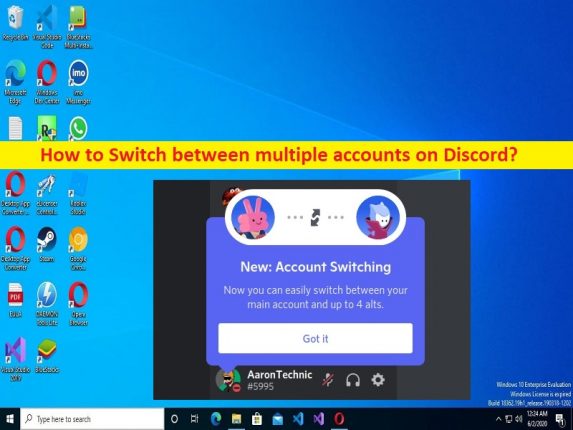
Tipps zum Wechseln zwischen mehreren Konten auf Discord:
In diesem Beitrag werden wir diskutieren, wie man zwischen mehreren Konten auf Discord wechselt. Dazu werden Ihnen einfache Schritte/Methoden zur Verfügung gestellt. Lassen Sie uns die Diskussion beginnen.
“Wechsle zwischen mehreren Accounts auf Discord“:
“Discord“: Discord ist eine VoIP- und Instant-Messaging-Social-Media-Plattform. Es ermöglicht Ihnen die Kommunikation über Sprachanrufe, Videoanrufe, Textnachrichten, Medien und Dateien in privaten Chats oder als Teil von Communities, die als „Server“ bezeichnet werden. Ein Server ist eine Sammlung von dauerhaften Chatrooms und Sprachkanälen, auf die über Einladungslinks zugegriffen werden kann. Discord läuft auf Microsoft Windows, macOS, Android, iOS, iPadOS, Linux und in Webbrowsern.
“Discord Account Switcher“: Der Discord Account Switcher ist eine Funktion in Discord, die es Discord-Benutzern mit mehreren Konten ermöglicht, auf dem Desktop einfach auf diese Konten zuzugreifen und zwischen ihnen zu wechseln. Discord Account Switcher erleichtert Ihnen das Wechseln zwischen Ihren Konten. Es zeigt anderen Benutzern nicht an, zwischen welchen Konten Sie wechseln. Wenn Sie den Vorgang zum Wechseln des Discord-Kontos mit der Discord-Konto-Wechsler-Funktion durchführen, werden einige Einstellungen zurückgesetzt.
Zu den erwähnenswerten Elementen gehören Darstellungseinstellungen wie die Schriftskalierung. Entworfene Nachrichten werden auch nicht gespeichert, wenn Sie zwischen Konten wechseln. Wenn Sie nach Möglichkeiten suchen, zwischen mehreren Discord-Konten im Internet zu wechseln, sind Sie hier genau richtig. Gehen wir die Schritte an.
Wie wechselt man zwischen mehreren Konten auf Discord auf einem Windows-PC?
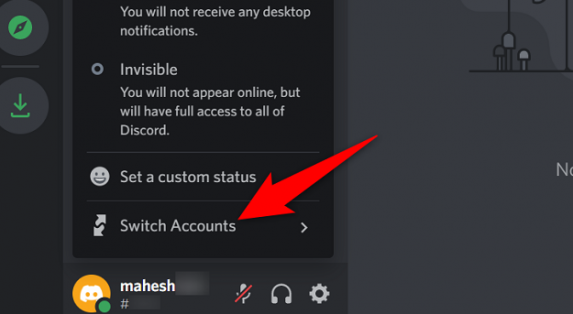
Schritt 1: Öffnen Sie die „Discord Client“-App auf Ihrem Windows-PC und suchen Sie Ihren Benutzernamen unten links auf dem Bildschirm und klicken Sie auf Ihr Avatar-Bild
Schritt 2: Im Menü wird die Option „Konto wechseln“ angezeigt, auf die Sie klicken müssen.
Schritt 3: Wählen Sie nun eines der Konten aus und das Gesamtprofil sollte sofort geändert werden
Schritt 4: Sie melden sich bei 4 Discord-Konten an und wechseln einfach zwischen ihnen über den Discord Account Switcher.
Wie füge ich mehrere Konten auf Discord hinzu?
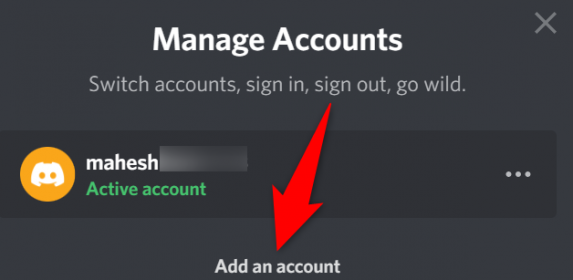
Schritt 1: Klicken Sie auf Ihr “Avatar“-Symbol unten links auf dem Bildschirm
Schritt 2: Wählen Sie “Konto wechseln > Konten verwalten“. Hier können Sie “Konten hinzufügen“ und mehrere Alts unter einem Dach zusammenführen.
Wie verwende ich zwei Discord-Konten gleichzeitig?
Du kannst den Account Switcher verwenden, um zwischen mehreren Accounts auf Discord zu wechseln. Sie können die folgenden Schritte in Betracht ziehen, um den Kontowechsler zu verwenden.
Schritt 1: Öffnen Sie die „Discord“-App und gehen Sie zum „Profil“-Symbol links unten auf dem Bildschirm und klicken Sie auf „Konto wechseln“ und dann auf „Konto hinzufügen“.
Schritt 2: Geben Sie “E-Mail oder Telefonnummer“ oder „Passwort“ eines anderen Kontos ein und klicken Sie auf “Weiter“.
Beheben Sie Windows-PC-Probleme mit dem “PC-Reparatur-Tool“:
‘PC Repair Tool’ ist eine einfache und schnelle Möglichkeit, BSOD-Fehler, DLL-Fehler, EXE-Fehler, Probleme mit Programmen/Anwendungen, Malware- oder Vireninfektionen im Computer, Systemdateien oder Registrierungsprobleme und andere Systemprobleme mit nur wenigen Klicks zu finden und zu beheben .
⇓ Holen Sie sich das PC-Reparatur-Tool
Fazit
Ich bin sicher, dieser Beitrag hat Ihnen geholfen, wie Sie auf einfache Weise zwischen mehreren Konten auf Discord wechseln können. Sie können dazu unsere Anweisungen lesen und befolgen. Das ist alles. Für Anregungen oder Fragen schreiben Sie bitte in das Kommentarfeld unten.